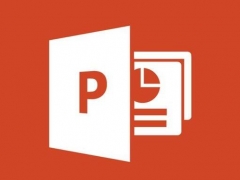PPT2016如何放映时播放音频 一个设置即可
教程之家
PPT
很多用户在PPT2016中插入音乐的时候发现音乐不会在放映开始时自动开始播放,那么怎么设置才可以让其自动播放呢,非常简单,下面就来教教大家如何在放映时自动播放音频。
【设置方法】
1、首先我们按照正常流程在PPT中插入音频。
2、接着我们点击音频喇叭图标,在上方的【开始选项】中选择【自动】,这样当前幻灯片在放映的时候就会自动的播放音频。
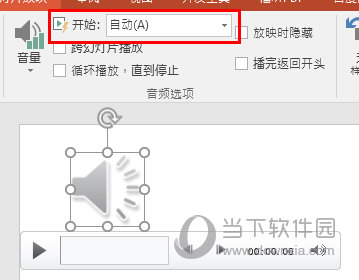
3、当然了如果想要音乐在放映时一直播放,那么只需勾选【循环播放,直到停止】即可。
以上就是PPT2016设置放映时播放音频的方法,是不是非常的简单,如果你不想播放时这个喇叭显示出来,那么只需勾选【放映时隐藏】就行了。